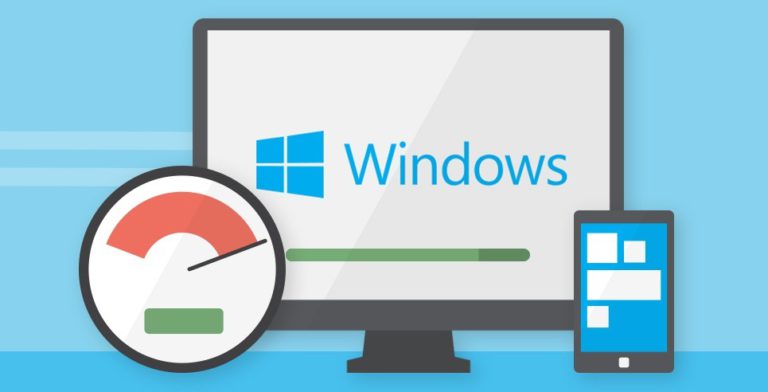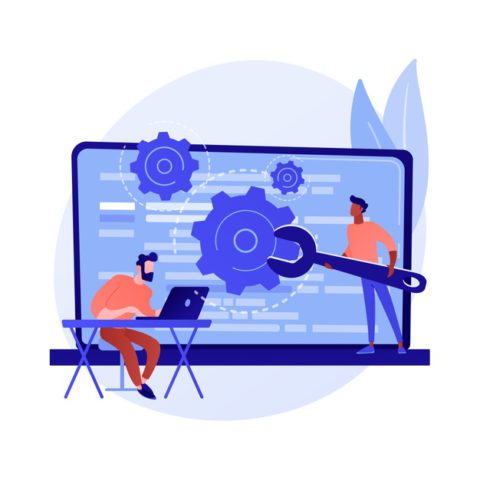La maggior parte dei possessori di iPhone si trova ad affrontare lo stesso problema: spazio di archiviazione insufficiente. La mancanza di spazio libero non solo limita l’installazione di nuove applicazioni, ma rallenta anche il gadget o addirittura alcune funzioni non sono più disponibili.
Memoria insufficiente su iPhone: cause e metodi di lavoro per risolvere il problema
Di norma, in tali situazioni, i proprietari di Apple vedono una via d’uscita nell’acquistare un altro modello con una maggiore capacità di archiviazione. Tuttavia, è necessario comprendere che con i gigabyte aggiunti aumentano anche le dimensioni delle applicazioni integrate, dei giochi scaricati, dell’IOS stesso, nonché delle foto e dei video creati.
Ma poche persone sanno che il motivo principale per cui la memoria del dispositivo si riempie rapidamente sono i vari file, che spesso non sono altro che spazzatura. Inoltre, quali processi e parametri tecnici occupano inutilmente spazio, come “pulire” correttamente la memoria e la cache e a cosa dovresti prestare attenzione durante l’utilizzo del gadget?
I 5 modi migliori per liberare memoria su Apple e ripulire lo spazio di archiviazione
1. La rimozione automatica delle applicazioni inutilizzate è una funzione integrata dell’iPhone che analizza in modo indipendente i programmi e le utilità installati, quindi cancella la memoria dai download non necessari. Allo stesso tempo, tutti i documenti e i dati vengono salvati, quindi quando si reinstalla l’applicazione, tutte le informazioni necessarie vengono ripristinate. Per l’attivazione è necessario seguire la catena “Impostazioni iTunesStore Download non utilizzate”.
2. Gestione della quantità di memoria disponibile: la capacità di controllare l’occupazione della memoria e vedere dove e quanto è stata spesa. Un ulteriore vantaggio saranno suggerimenti accurati su come liberare ancora spazio sul tuo dispositivo mobile. Questo può essere fatto utilizzando la sezione Archiviazione situata nelle impostazioni principali del telefono.
3. Anche la riduzione delle dimensioni delle immagini è una funzione integrata di Apple che ottimizza i parametri delle immagini, risparmiando così spazio libero sul telefono. Se hai bisogno di un file nella sua dimensione originale, vai sul cloud iCloud. Per attivare, devi andare alla sezione “Impostazioni foto”, quindi selezionare “Ottimizzazione archiviazione”.

4. Svuotare la cache nelle applicazioni di messaggistica, ad esempio come Viber , Telegram , WhatsApp e simili, salvare immagini, video, messaggi vocali, ecc. sul gadget e sul server. Andando alle impostazioni di ciascuno dei programmi, puoi gestire i file multimediali spostati nella cache. Per fare ciò, ci sono opzioni tra cui scegliere, inclusa la possibilità di impostare il periodo di archiviazione, la dimensione massima, il tipo di file o eliminare tutti i dati esistenti.
5. Piccole impostazioni: quasi tutte le applicazioni dispongono di parametri che vengono utilizzati molto raramente e la loro modifica o disattivazione non influisce sulla funzionalità. Ad esempio, le lingue di sistema: è sufficiente lasciare diversi tipi ed eliminare il resto. In questo modo si libera spazio e, se necessario, è possibile aggiungere facilmente il layout della lingua richiesta in meno di un minuto! Esistono dozzine di impostazioni apparentemente insignificanti, modificandole puoi liberare memoria per file veramente importanti.
Esistono molte opzioni per cancellare la memoria su IOS, tuttavia, anche utilizzando solo questi cinque metodi regolarmente, l’iPhone non avrà documenti non necessari, cartelle di origine sconosciuta, applicazioni non necessarie e tutto ciò che non occupa razionalmente spazio di archiviazione.